Så här skapar du mer användbara anteckningar i Google Keep på Android
Google Keep är ett av de bästa sätten att hålla koll på sitt liv. Det är en av Androids mest mångsidiga appar för att organisera nästan vad som helst, från att skapa påminnelser om möten till att skapa en tvättlista över sysslor som du hela tiden skjuter upp. Men för att få ut mesta möjliga av Google Keep måste du veta hur du ställer in och lägger till sammanhang i en anteckning. Så här gör du.
Så här ställer du in en anteckning i Google Keep
Google Keep är förinstallerat på många Android-telefoner och -surfplattor. Om du inte har det kan du installera det gratis från Play Store.
Välkommen till Google Keep! För att börja skapa en ny anteckning öppnar du applikationen och letar upp ikonen “\+” eller “Plus”, som startar processen för att skapa din anteckning. När du har fått tillgång till denna ikon kan du fortsätta med att ange specifika detaljer i de angivna fälten, till exempel att ge din anteckning en titel i området “Titel” och lägga till relevant information i avsnittet “Anteckning”. Om du anser att en viss anteckning är särskilt viktig kan du dessutom använda den praktiska “Pin”-funktionen som finns i den övre högra kvadranten av anteckningen, så att den alltid visas högst upp i applikationen för enkel referens.
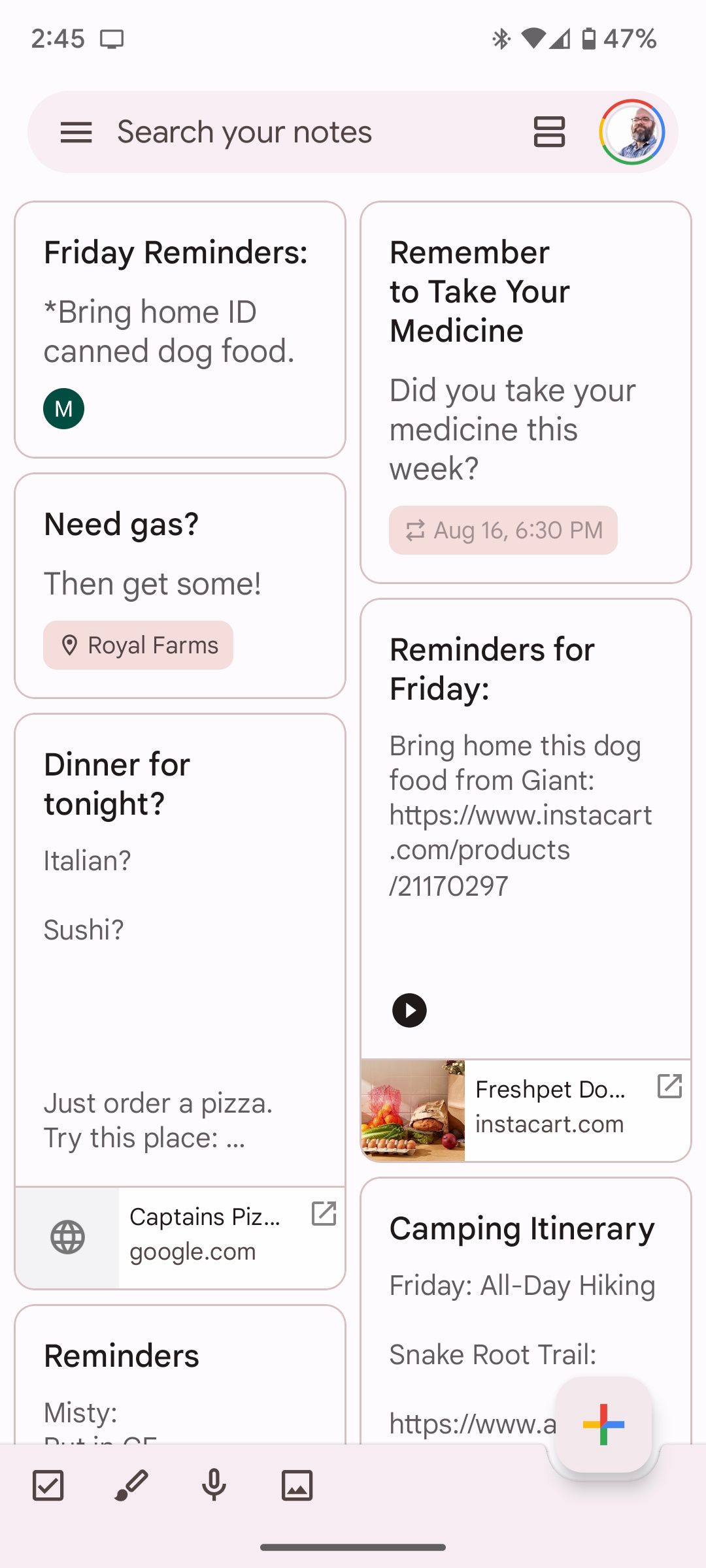
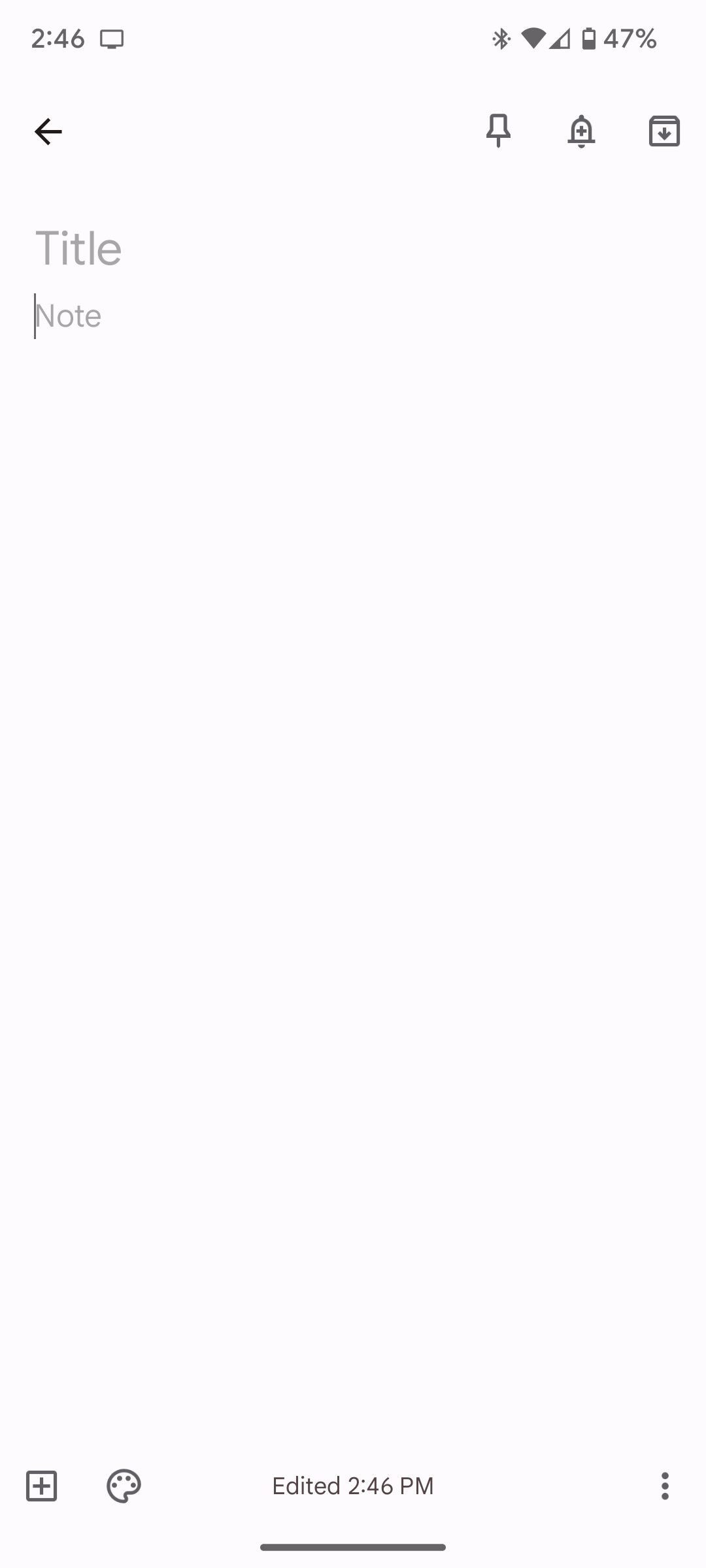

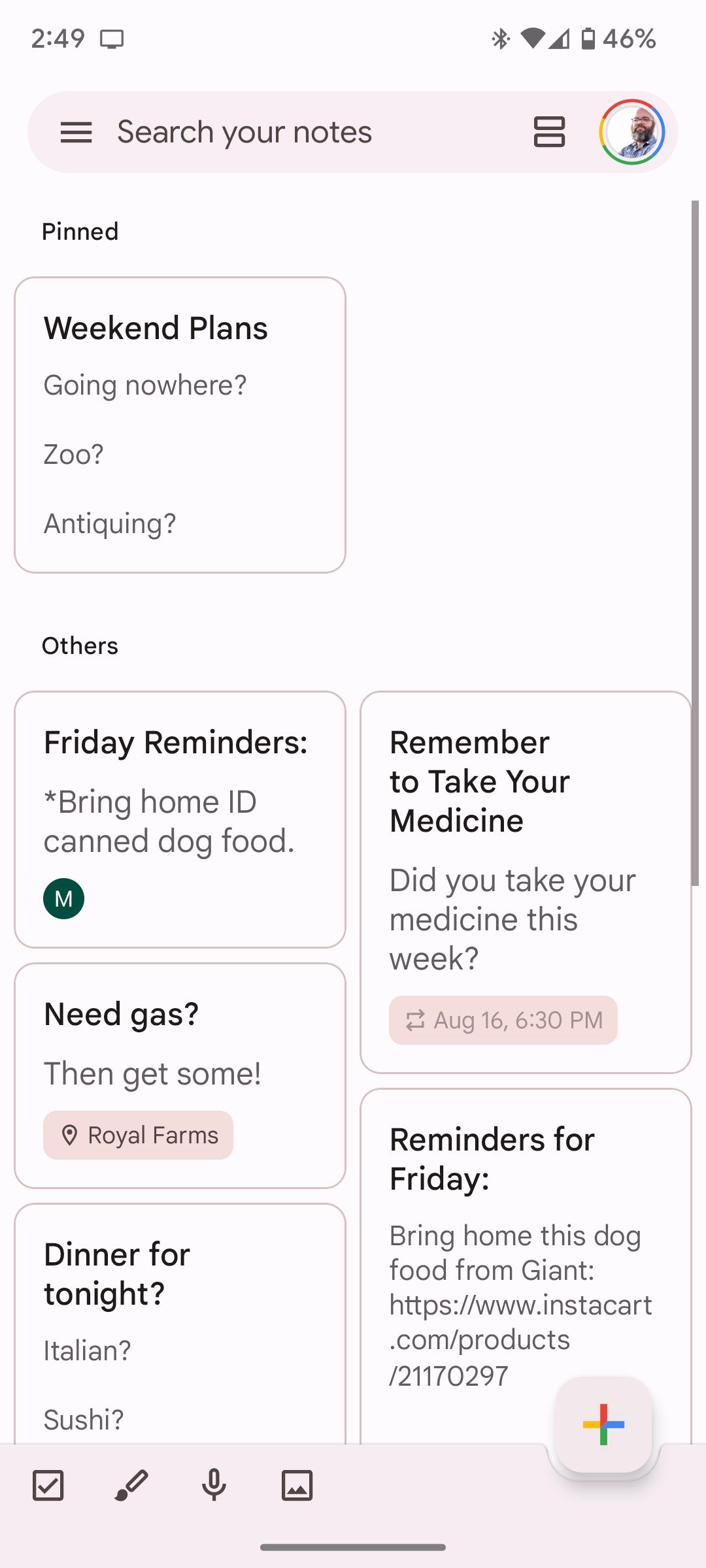 Close
Close
För att skapa en omfattande anteckning med Google Keep krävs det en viss nivå av ansträngning utöver att bara skriva in grundläggande text. Som tur är finns det flera olika verktyg och funktioner som kan göra dina anteckningar mer djupgående och innehållsrika. Låt oss utforska dessa alternativ ytterligare.
Så här lägger du till etiketter och kryssrutor i en anteckning i Google Keep
navigera till “Inställningar” från huvudmenyn, välj alternativet “Etiketter”, ange önskad tagg i det angivna fältet “Ange etikettnamn” och tryck på knappen “\ + Skapa”. När detta är gjort kan du aktivera den valda taggen genom att klicka på den intilliggande kryssrutan och sedan använda bakåtpilen för att återgå till föregående skärm. Från och med nu kommer du att märka att den valda taggen visas i din lista över etiketter på Google Keep-hemsidan.
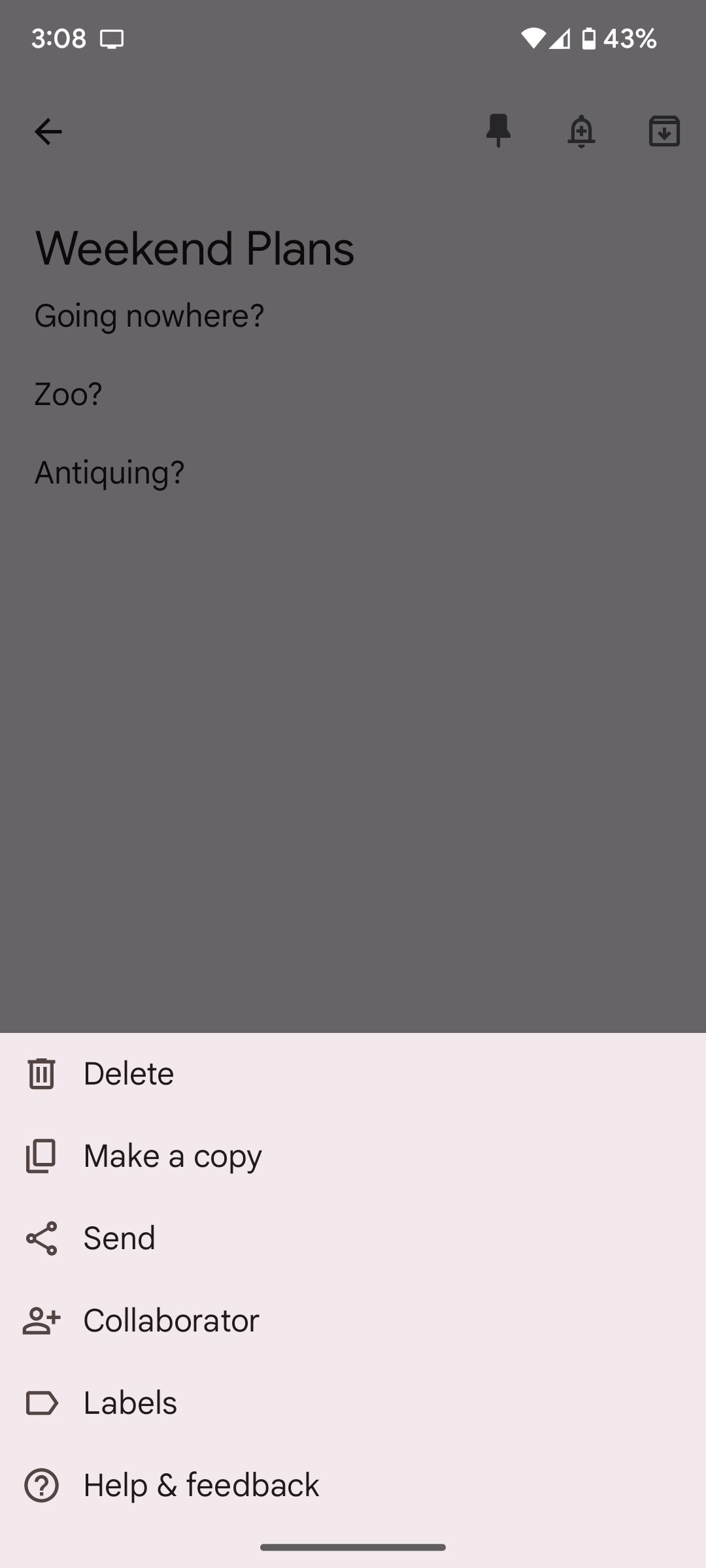
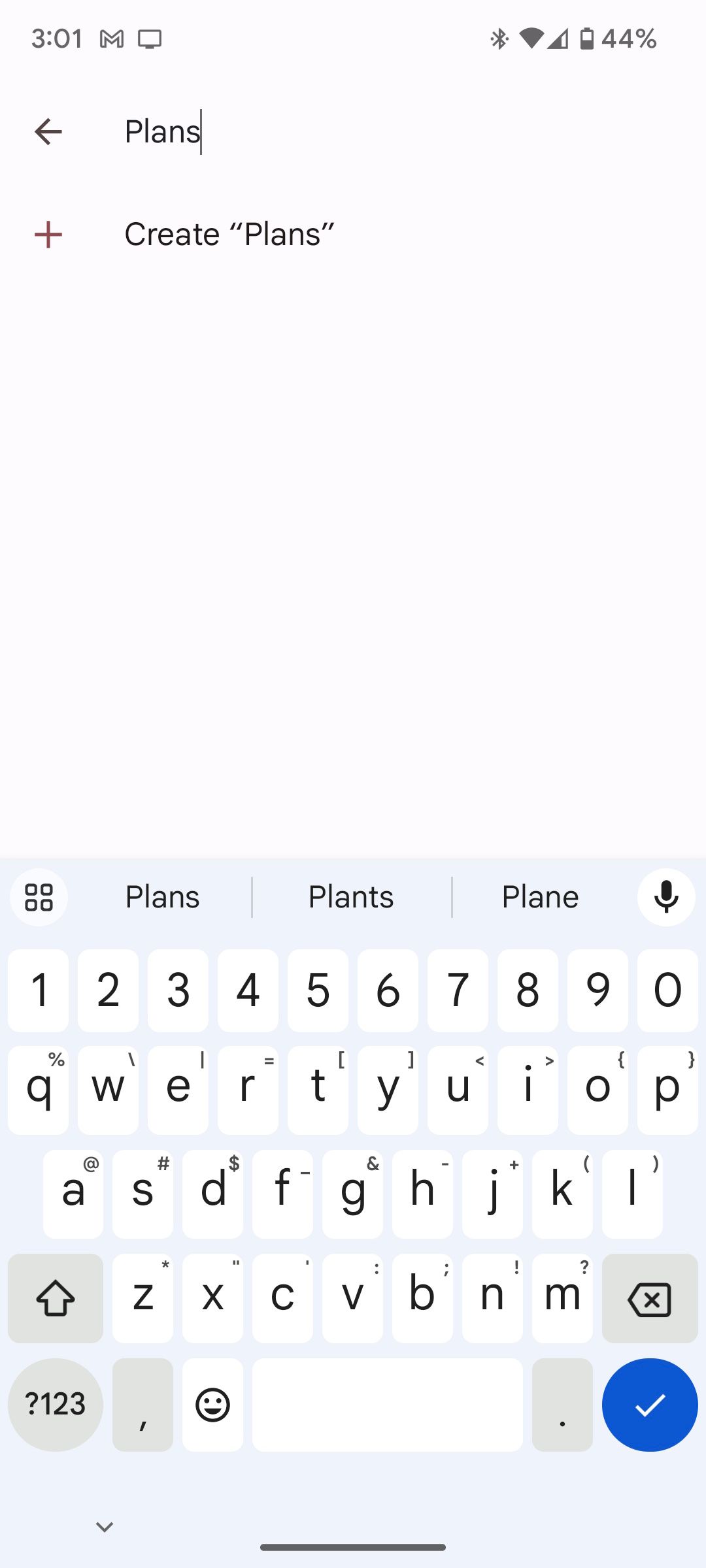
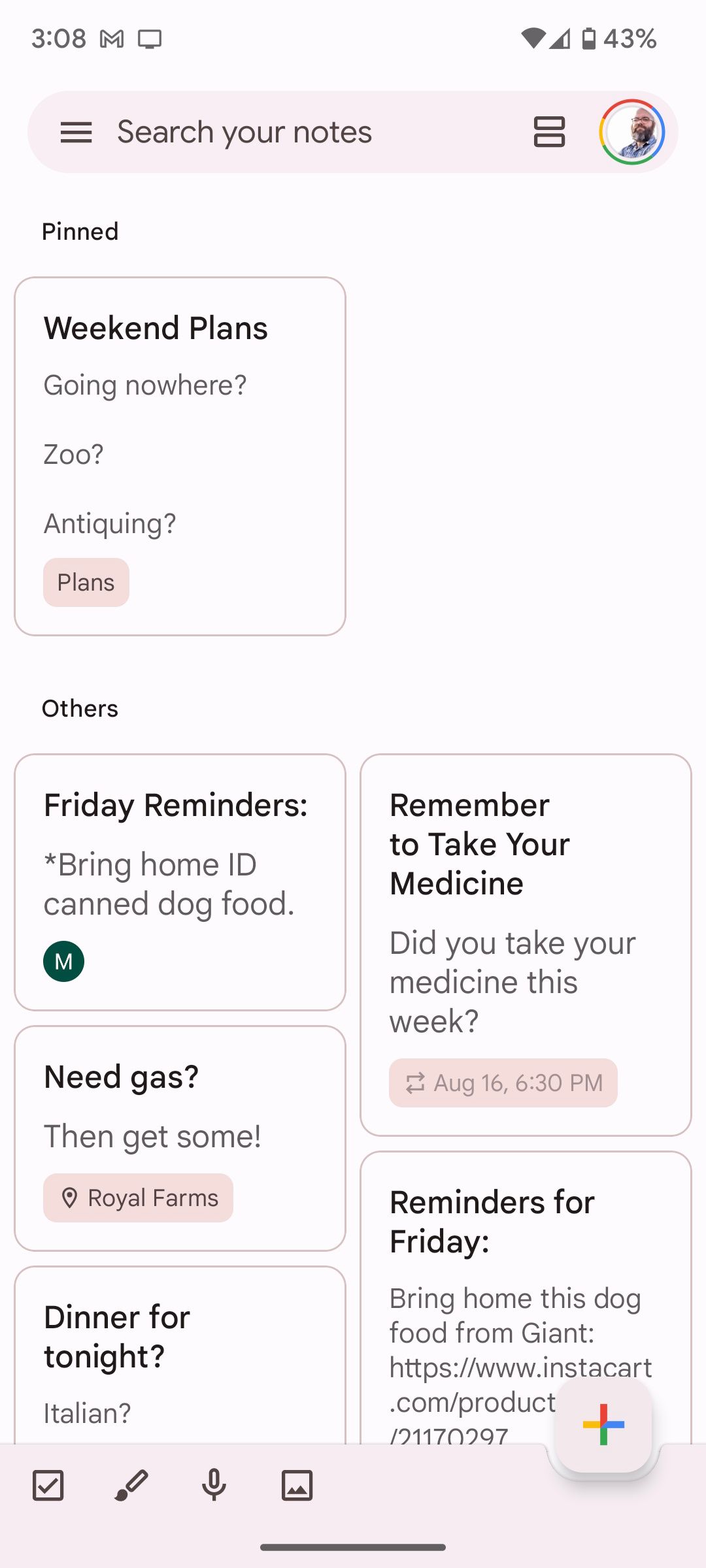 Close
Close
För att särskilja en anteckning från en enkel etikett, klicka på ikonen för konstnärens palett längst ned till vänster i anteckningen. Därifrån kan du antingen välja “Bakgrund” för att välja en befintlig bakgrundsbild eller “Färg” för att ställa in en specifik nyans för anteckningen. Detta är en praktisk metod för att markera särskilda anteckningar och skilja dem från andra.
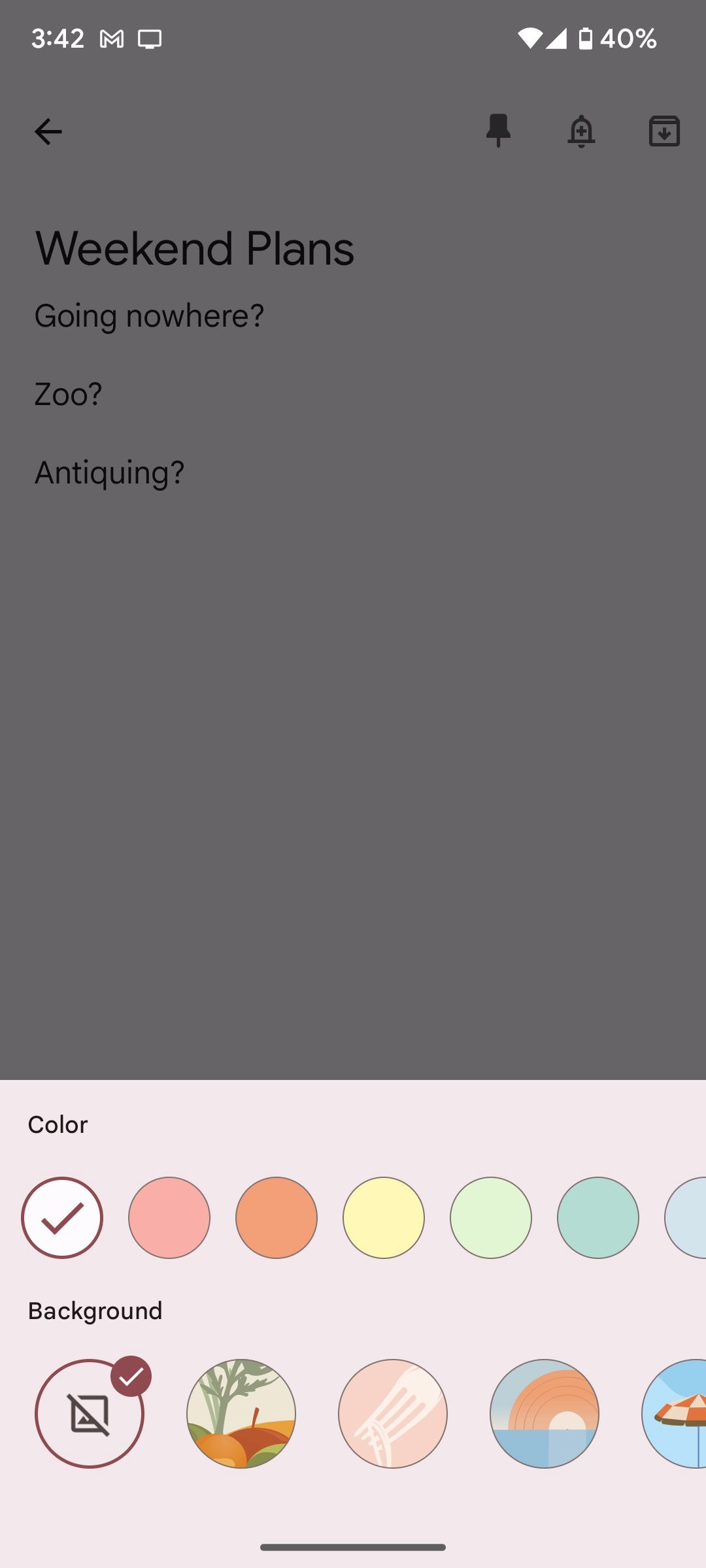
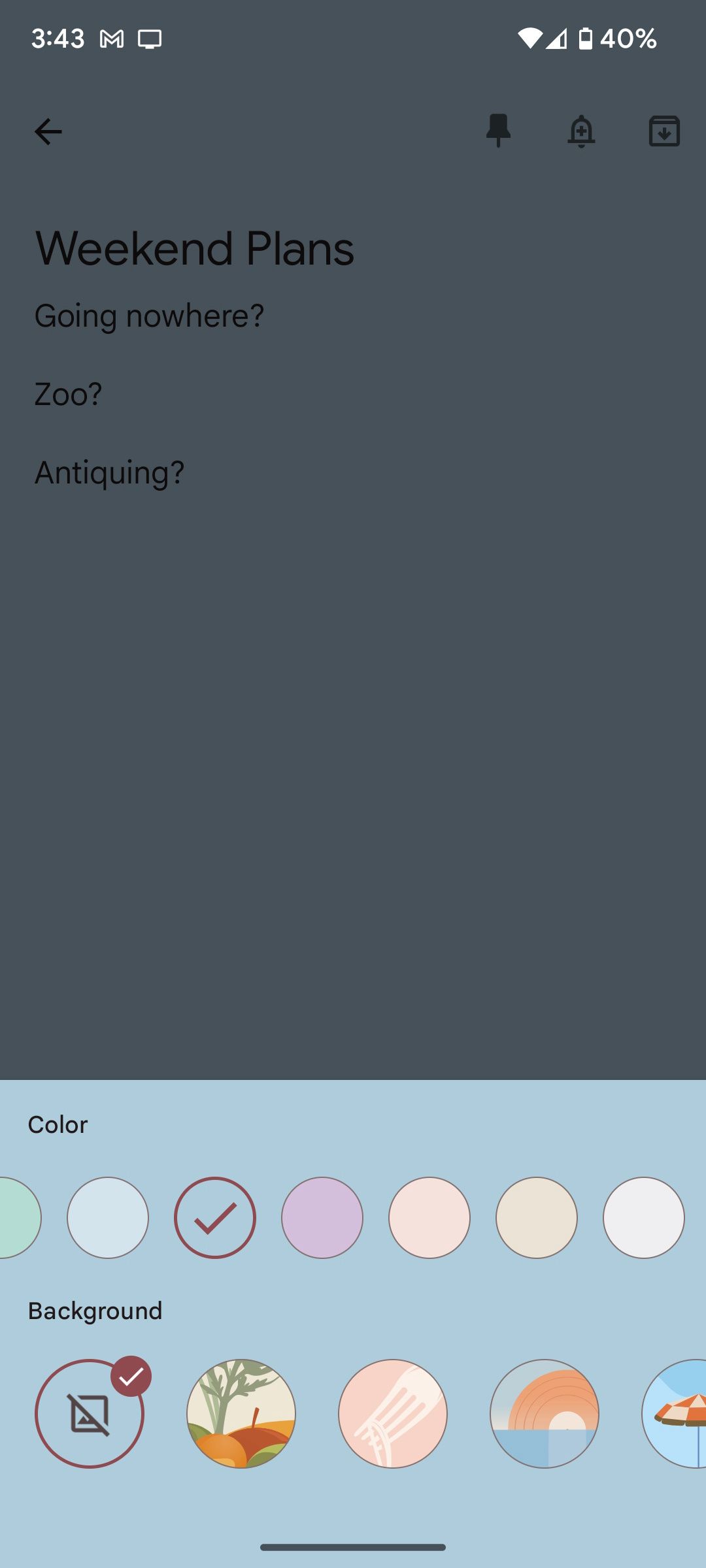 Close
Close
För att effektivt organisera en lista med hjälp av Ubers plattform kan man använda kryssrutor genom att välja “Plus”-ikonen och sedan trycka på “Checkboxes” längst ned i listan. Denna åtgärd omvandlar standardtextfältet till ett markeringsbart objektformat.
För att lägga till nya objekt i en lista väljer du knappen “\+” bredvid det önskade listobjektet, som sedan visas i listan. Om du vill ta bort en befintlig post i listan trycker du på ikonen “X” bredvid den post du vill ta bort. Du kan också använda ikonen för kryssrutan för att ta bort ett listobjekt genom att stänga av det. När ett listobjekt har markerats som slutfört eller avbockats visas det under avsnittet “Avbockat objekt” i motsvarande anteckning.
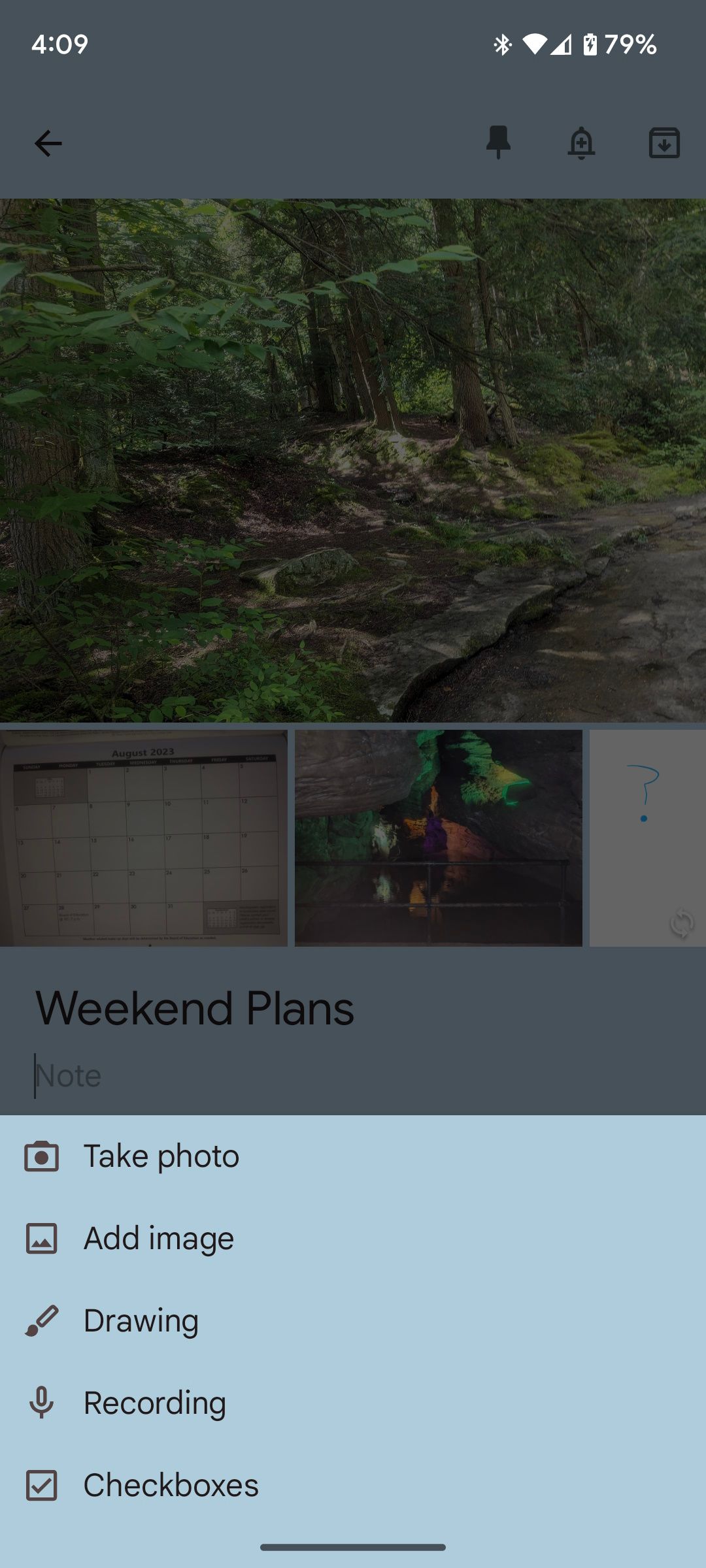
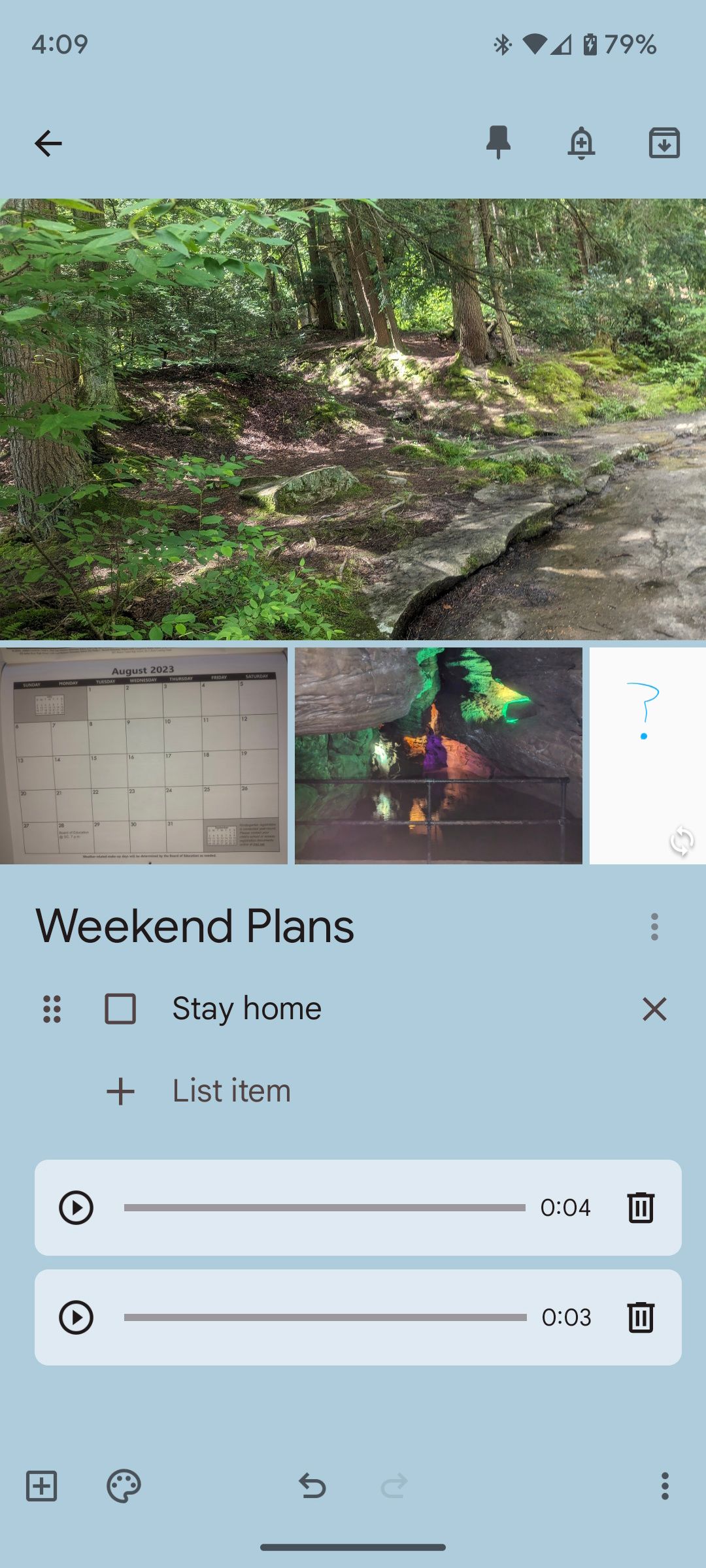
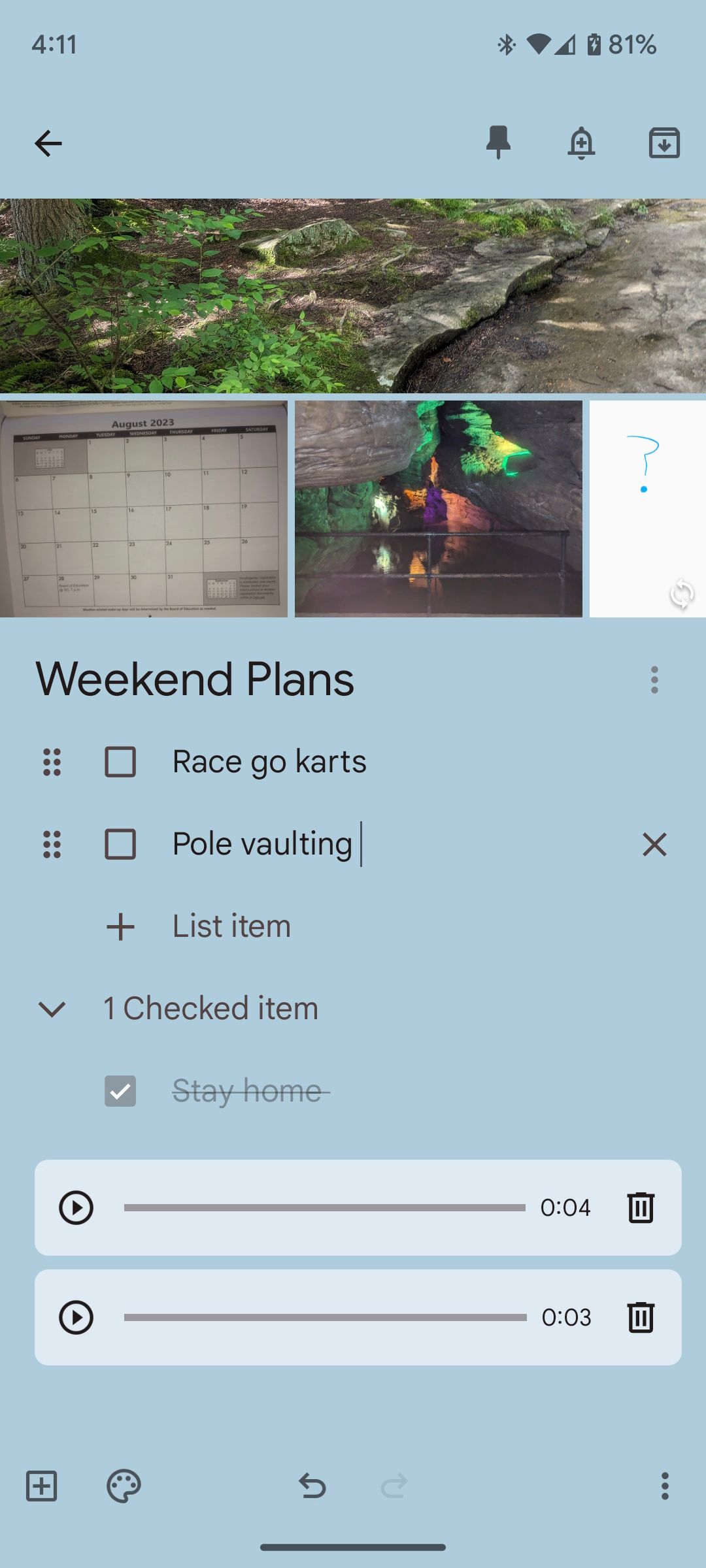 Stäng
Stäng
Lägg till media i en anteckning i Google Keep
Om man är van vid att använda PowerPoint-bilder under antingen virtuella eller fysiska presentationer via Zoom-möten, är man sannolikt medveten om hur multimedia kan förbättra djup och omfattning av ett visst argument som förmedlas. Även om Google Keep inte är lika omfattande som Microsoft PowerPoint kan användarna inkludera kompletterande innehåll i sina anteckningar för att ge ytterligare insikt i specifika punkter.
För att inkludera multimediaelement som fotografier, ljudinspelningar eller illustrationer, vänligen navigera till den rektangulära “Plus”-symbolen och välj bland de efterföljande användarvänliga alternativen:
⭐Ta foto
⭐Lägg till bild
⭐Ritning
⭐Inspelning
När du väljer mellan att ta en bild med “Ta foto” eller lägga till en befintlig bild genom att välja “Lägg till bild”, visas de resulterande bilderna i ett rutnätsliknande arrangemang högst upp i anteckningen. För att ändra ordningen på bilderna måste man tyvärr radera dem och återskapa den önskade sekvensen genom att trycka på varje bild och gå till “Inställningar > Radera > Radera”.
Alternativt kan man använda “Drawing”-funktionen i Google Keep för att skapa ett konstverk bredvid de andra bilderna som finns ovanpå anteckningen. Även om designmöjligheterna i denna funktion är något begränsade, har användaren tillgång till en mängd olika nyanser och möjlighet att förstora eller förminska storleken efter behov. Det är viktigt att notera att kommentarer inte kan läggas till direkt i anteckningens huvudtext, men det är möjligt att lägga till kommentarer till redan befintlig grafik i anteckningen.
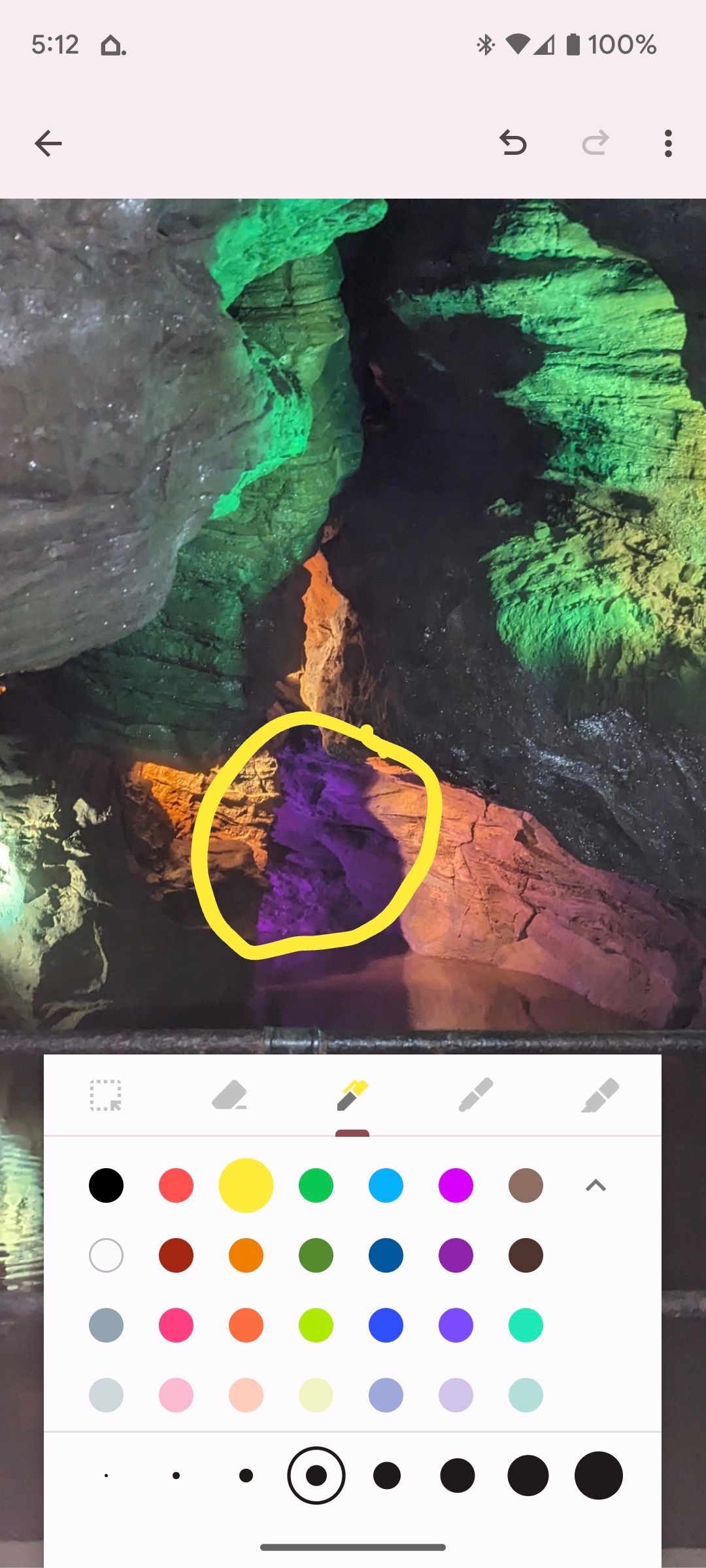
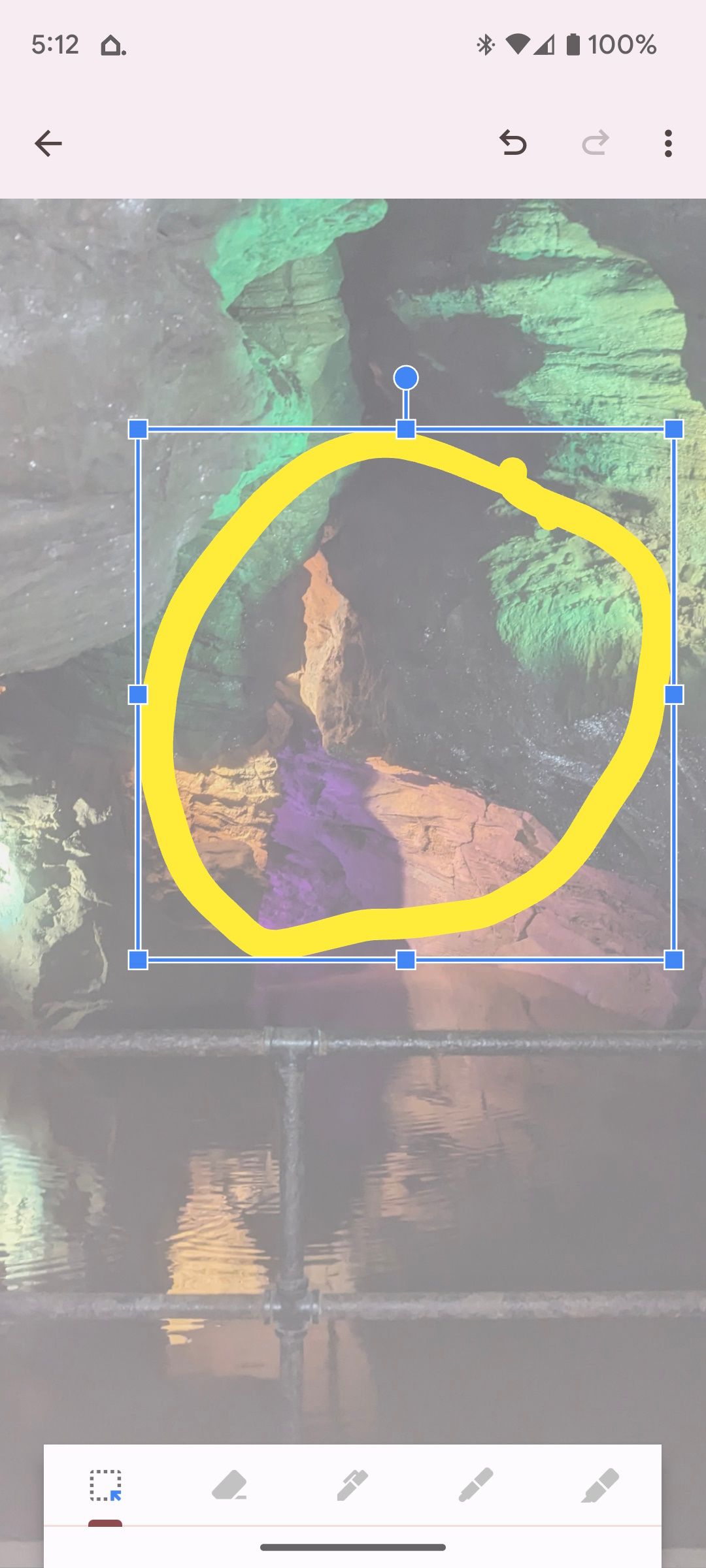 Close
Close
Om du vill redigera en befintlig bild i Google Keep väljer du den först och trycker sedan på ikonen “Pensel” bland de tillgängliga alternativen. Välj sedan bland de olika ritverktyg och färger som Google Keep erbjuder. Om du gör några fel kan du helt enkelt använda alternativet “Radera” för att korrigera dem eller komma åt knappen “Ångra” i det övre högra hörnet. Vid allvarliga misstag kan du alltid återställa en tidigare iteration av din anteckning via din föredragna webbläsare.

 Stäng
Stäng
Om du vill lägga in en ljudanteckning, vänligen klicka på “Inspelning”. Denna process är identisk med att göra en sånginspelning i Google Sök. Efter inspelningen kommer den akustiska anteckningen att integreras i noten. För att höra anteckningen, tryck på “Play”, och för att radera den, använd emblemet “Trashcan”. Trots att det är möjligt att skapa många ljudkommentarer är det olyckligt att man inte kan tilldela etiketter direkt till varje inbäddat inspelningsfönster.
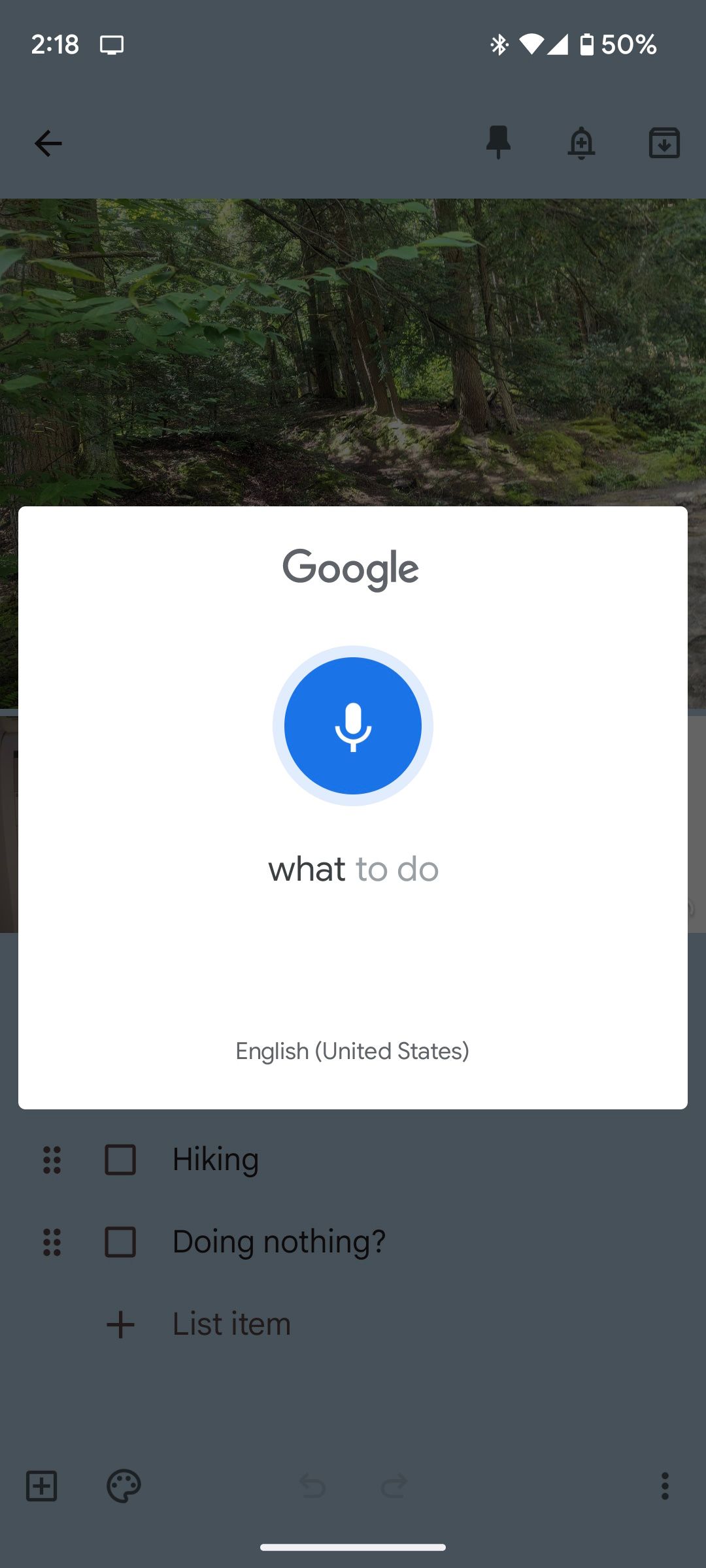
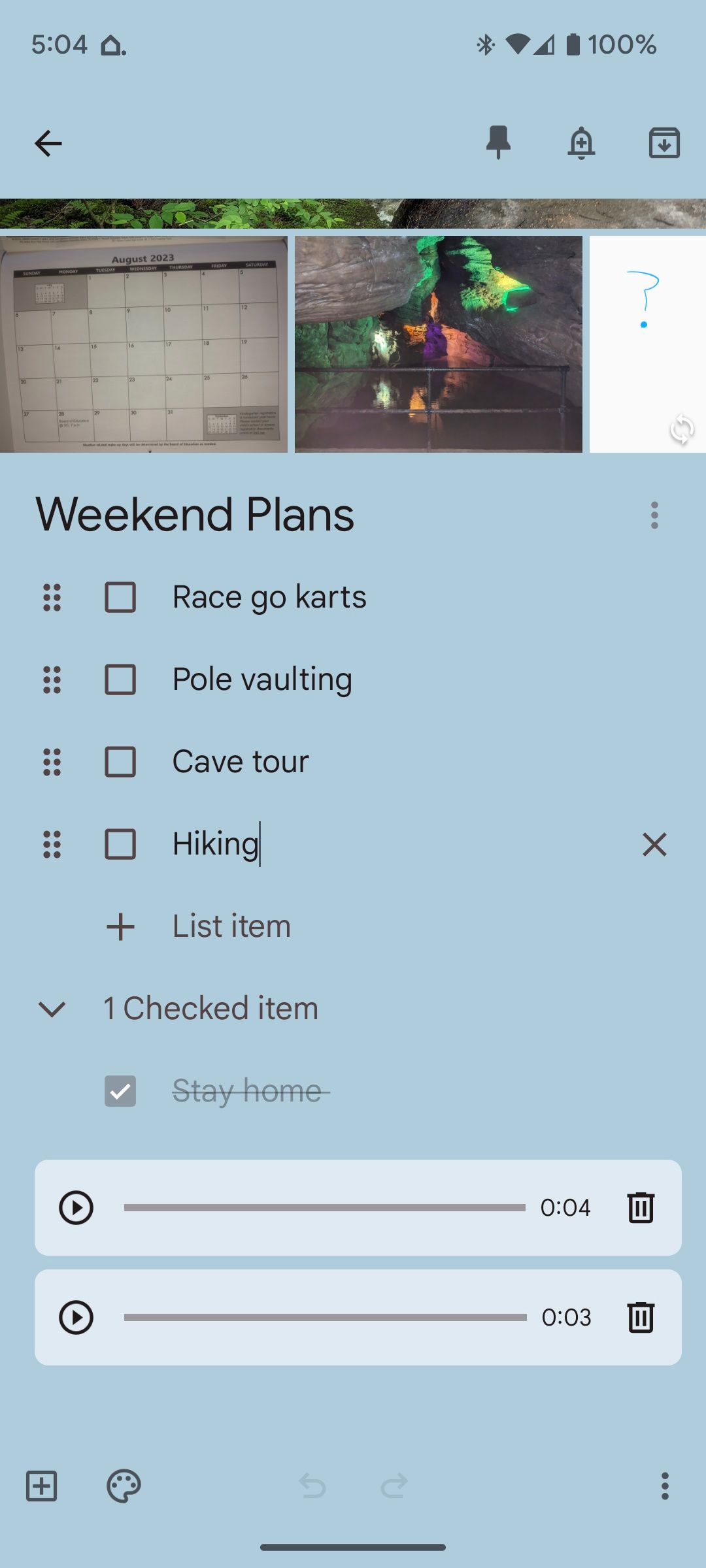 Stäng
Stäng
När du är klar med dina omfattande kommentarer kan du välja att skicka dem till antingen dig själv eller en utvald grupp av personer som återkommande meddelanden inom ramarna för Google Keep.
Håll dig till uppgiften genom att skapa funktionella anteckningar i Google Keep
Google Keep är en mångsidig plattform för att skapa omfattande, detaljerade anteckningar som klargör eventuella tvetydigheter eller osäkerheter kring olika uppgifter, planer eller händelser. Med de många funktionerna kan användarna hålla ordning och reda i vardagen genom effektiv planering och genomförande.